Postup pro získání certifikátu v macOS
1. Generování žádosti o certifikát
Pomocí aplikace iSignum
Pro generování žádosti o certifikát použijte aplikaci iSignum - v odkazu naleznete návod k aplikaci, doporučujeme postupovat dle uvedených pokynů.
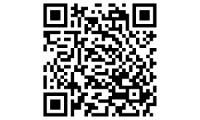
iSignum je jednoduchá aplikace určená pro správu vašich certifikátů. Aplikace je určena pro operační systémy MacOS od verze 11 Big Sur.
Pomocí aplikace Klíčenka
Pro generování žádosti o certifikát použijte aplikaci Klíčenka.
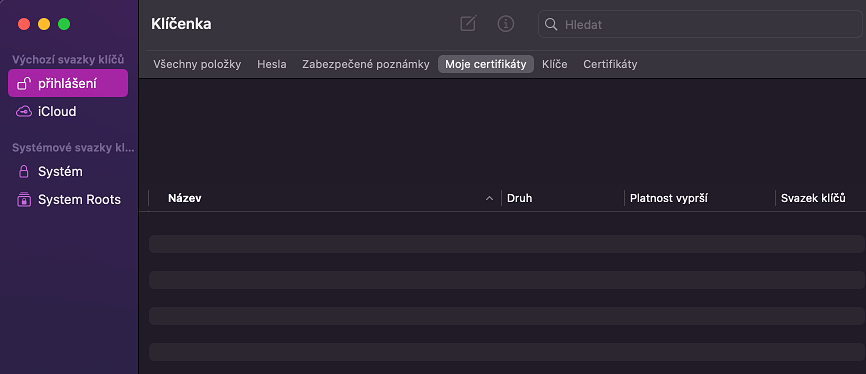
V Klíčence vyberte Průvodce certifikací > Vyžádat si certifikát od certifikační autority

Vyplňte vlastní údaje, vyberte Uložena na disk, zatrhněte Určit informace o dvojci klíčů a stiskněte Pokračovat.
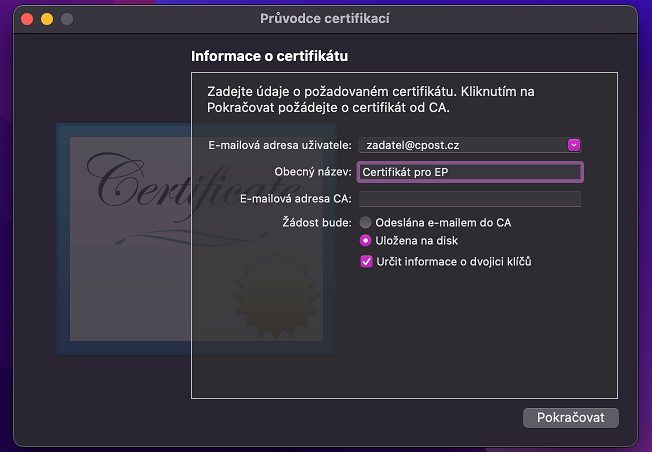
Doplňte název vytvářeného souboru žádosti, případně jeho umístění.
Nastavení algoritmu či velikosti klíče lze libovolně měnit, je možné ponechat defaultní hodnoty.
Důrazně doporučujeme poté provést kontrolu vytvořeného klíče v záložce Klíčenky > Klíče.
2. Vydání certifikátu
S vytvořenou žádost o vydání certifikátu můžete postupovat dvěmi způsoby:
Pro osobní návštěvu pobočky ČP je nutno z uloženého souboru vytvořit ID žádosti o certifikát.Po vydání certifikátu, je možno přistoupit k bodu 3 instalace.
3. Instalace certifikátu
Pomocí odkazu ke stažení certifikátu, který byl odeslán po vydání certifikátu, si uložte certifikát ve formátu PEM.
Stažený certifikát nainstalujete do Klíčenky dvojklikem na soubor a máte hotovo. Ke spárování došlo pomocí dvojkliku, certifikát a jeho privátní klíč jsou v klíčence umístěny pod záložkou Moje certifikáty.
Označte certifikát, který chcete exportovat v sekci Moje certifikáty.
V Klíčence vyberte Soubor > Exportovat položky
Zvolte název a případně umístění vytvářeného souboru pro export certifikátu ve formátu .p12 a stiskněte Uložit
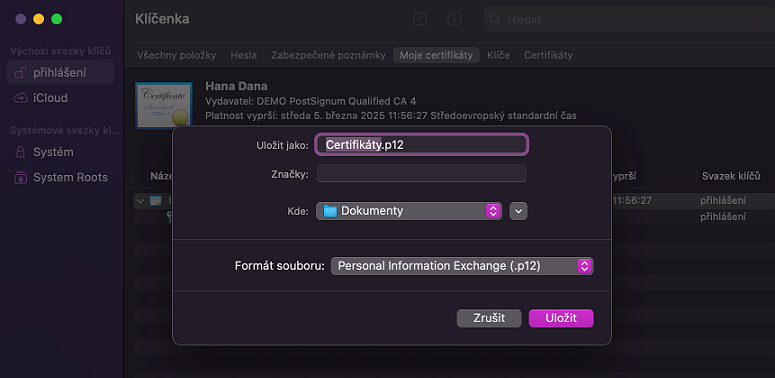
Nastavte si heslo pro vytvoření zálohy certifikátu a stiskněte OK.
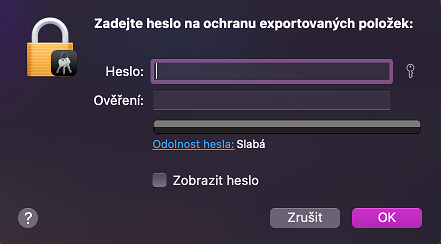
Zadejte Vaše systémové heslo pro přístup ke Klíčence a stiskněte Povolit.
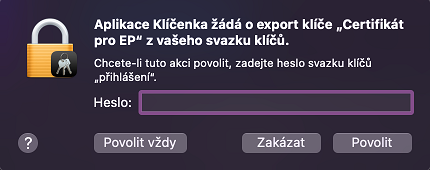
V případě importu naleznete volbu pod Soubor > Importovat položky, kde vyberete zálohu a zadáte k ní nastavené heslo.
5. Následný certifikát (obnova)
Je nutné vytvořit novou žádost o certifikát dle bodu 1. Doporučujeme provést kontrolu, že žádost byla vytvořena.
Pamatujte, že nesmí být zvolen stejný "Obecný název" jako u předešlého privátního klíče!
Požadavek na obnovu certifikátu je možné zaslat pouze elektronicky podepsaným e-mailem:
Zde zvolte Vydání následného certifikátu > Následný certifikát a vyplňte požadované údaje. Postupujte dle pokynů na stránce.